Bạn sử dụng Macbook và vừa mới cài thêm hệ điều hành Windows trên máy. Tuy nhiên không biết làm thế nào để chọn hệ điều hành khi khởi động trên Macbook. Vậy hãy cùng Techphone.vn tìm hiểu hướng dẫn chi tiết từng bước dưới đây nhé.
Nội dung chính
Hướng dẫn cách lựa chọn hệ điều hành Mac OS hay Windows trên Macbook
Để có thể chơi game được trên những chiếc máy tính Macbook thì bạn nên cài thêm hệ điều hành Windows. Và khi muốn chuyển qua chuyển lại giữa 2 hệ điều hành này thì bạn cần thực hiện một trong số những thao tác được hướng dẫn dưới đây. Cụ thể:
1. Trên hệ điều hành MacOs
Bạn đang sử dụng hệ điều hành MacOS trên Macbook giờ muốn chuyển qua sử dụng hệ điều hành Windows đã được cài sẵn trên máy thì cách chuyển đổi như sau:
Bước 1: Để chọn hệ điều hành trên Macbook khi khởi động thiết bị. Bạn hãy nhấn vào biểu tượng Apple ở góc trên bên trái màn hình thiết bị > Chọn System Preferences.
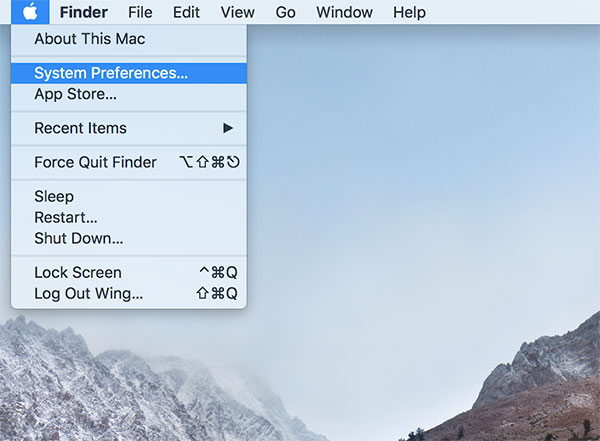
Bước 2: Một cửa sổ cài đặt của hệ thống hiển thị > Tìm kiếm và Click vào Startup Disk.
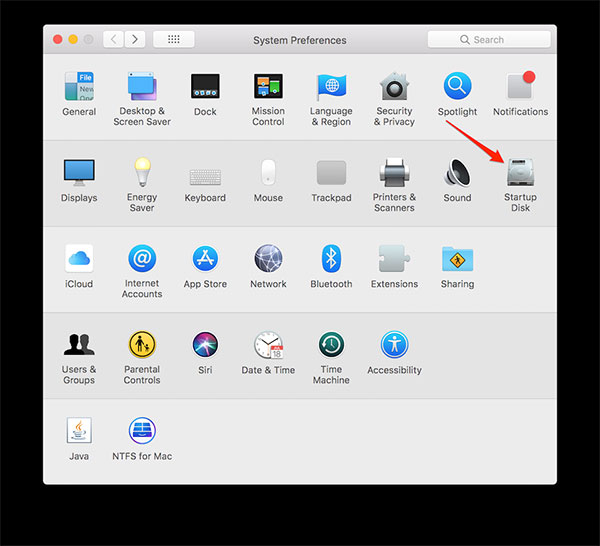
Bước 3: Tại đây, những thông tin về phân vùng ổ cứng mà bạn đang cài đặt trong máy. Khi đó, để lựa chọn hệ điều hành trên Macbook khi bạn khởi động thiết bị > Nhấn vào phân vùng ổ cứng cài đặt hệ điều hành tương ứng > Nhấn nút Restart để khởi động thiết bị. Vậy là xong!
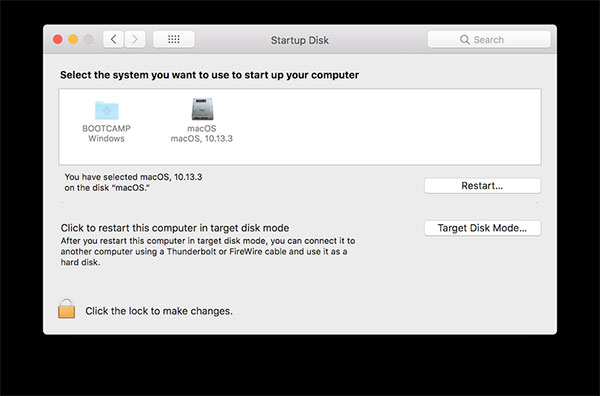
Vậy là kể từ lần khởi động thiết bị ở các lần tiếp theo, thiết bị Macbook của bạn sẽ tự động chạy hệ điều hành mà bạn vừa chọn ở lần cài đặt gần nhất.
2. Trên hệ điều hành Windows
Đó mới chỉ là cách chuyển từ hệ điều hành Mac OS sang hệ điều hành Windows. Vậy, nếu bạn đang sử dụng hệ điều hành Windows trên MacBook và giờ muốn chuyển lại sử dụng hệ điều hành MacOS thì làm thế nào?
Ngay khi người dùng tiến hành cài đặt hệ điều hành Windows trên Macbook thì chương trình Boot Camp cũng đã mặc định cài đặt sẵn trong phân vùng Windows trên thiết bị để người dùng có thể tiện lợi và dễ dàng trong việc chuyển đổi giữa 2 hệ điều hành với nhau. Bởi vậy, nếu muốn chuyển từ hệ điều hành Windows về MacOS thì bạn cần truy cập vào mục Boot Camp theo đường dẫn “C:\Program Files\Boot Camp“.
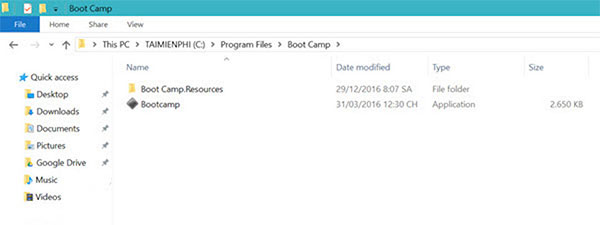
Bước 1: Sau khi khởi động thiết bị thì khi đó chương trình Boot Camp sẽ được chạy ngầm trong máy và sẽ được hiển thị ở dưới thanh Taskbar > Nhấn chuột phải vào biểu tượng Boot Camp > Chọn “Restart in OS X”.
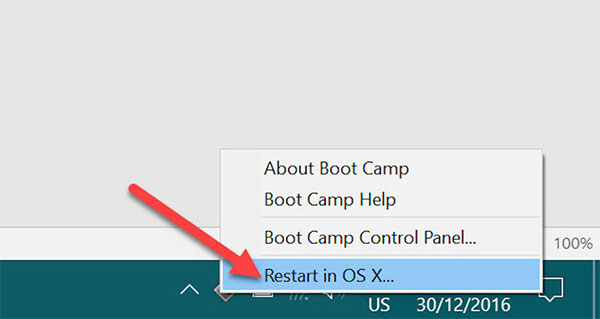
Chú ý: Nếu bạn muốn thiết lập hệ điều hành MacOS làm hệ điều hành mặc định mỗi khi khởi động thiết bị. Hãy Click vào biểu tượng Boot Camp > Boot Camp Control Panel.
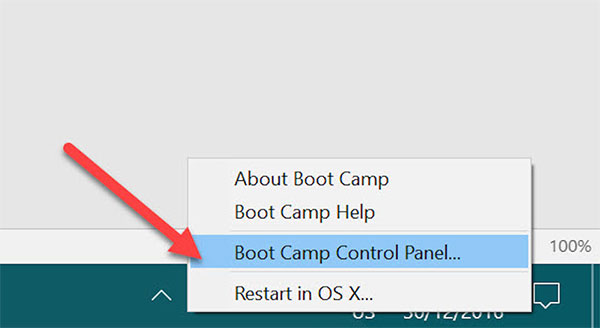
Khi đó, tại cửa sổ màn hình hiển thị, chọn hệ điều hành MacOS và nhấn chọn Restart.
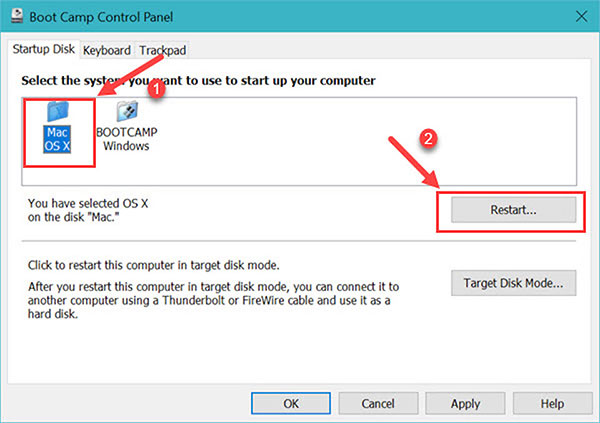
3. Khởi động một cách thủ công
Ngoài những cách chuyển đổi hệ điều hành trên Macbook như hướng dẫn trên thì bạn cũng có thể chọn hệ điều hành trên thiết bị một cách thủ công bằng cách nhấn và giữ tổ hợp phím Option + Power khi khởi động thiết bị và sau đó, hãy chọn hệ điều hành mà bạn muốn chọn lựa khi khởi động thiết bị.
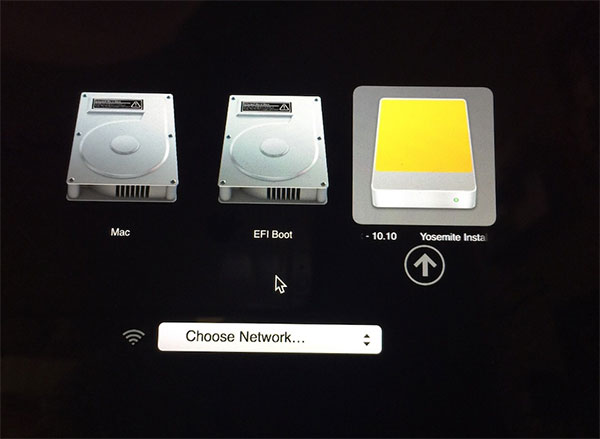
Trên đây là toàn bộ những hướng dẫn về cách chuyển đổi giữa 2 hệ điều hành trên Macbook đơn giản cho người mới. Mong rằng những thông tin chia sẻ này sẽ là hữu ích với mọi người. Chúc bạn thành công!
CÓ THỂ BẠN QUAN TÂM:



